百度浏览器怎么使用积分 百度浏览器积分使用方法
2022-01-09 01:53:24 作者:佚名
经常使用百度浏览器会获得很多积分,那么要怎么使用这些积分呢?接下来,小编就为大家带来
百度浏览器积分使用方法
。
更多精彩:百度浏览器使用技巧
百度浏览器积分使用教程
:
1、打开百度浏览器,点击 百度浏览器右上角 三条横线的图标,然后点击“特权中心”。
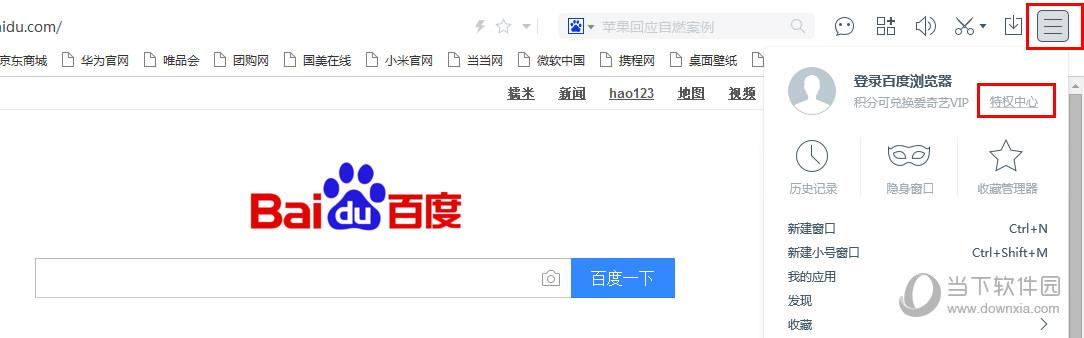
2、登录百度浏览器 就可以看到自己的积分了。

3、点击 我的积分,可查看 昨日获得积分 和 近10天获得积分详情。
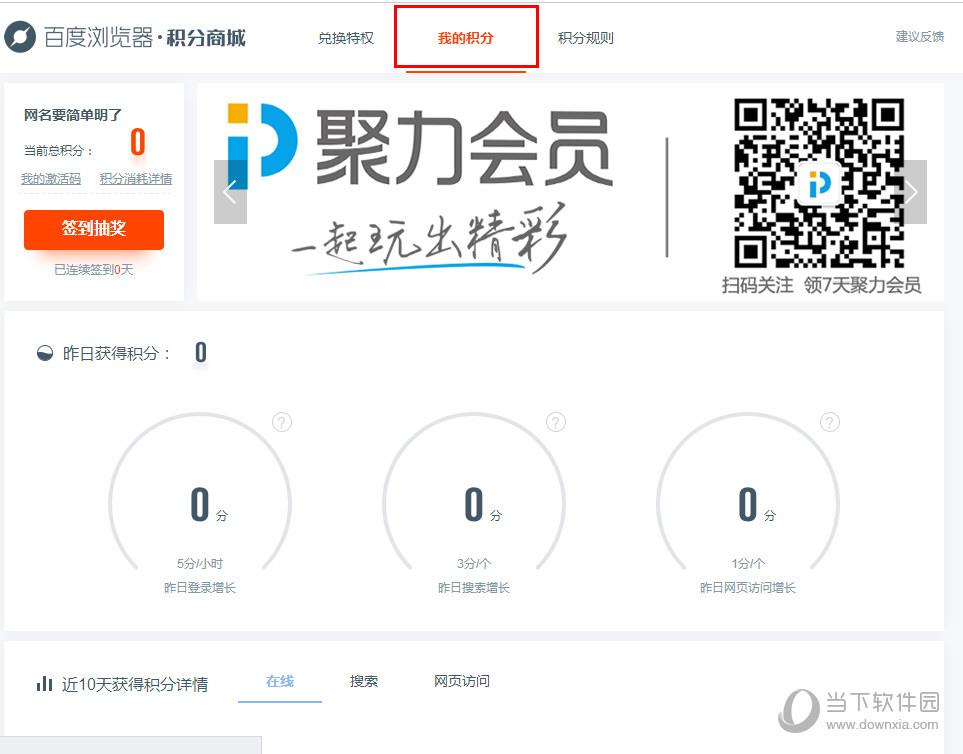
4、点击 积分规则,可了解积分的用途、如何获得积分。
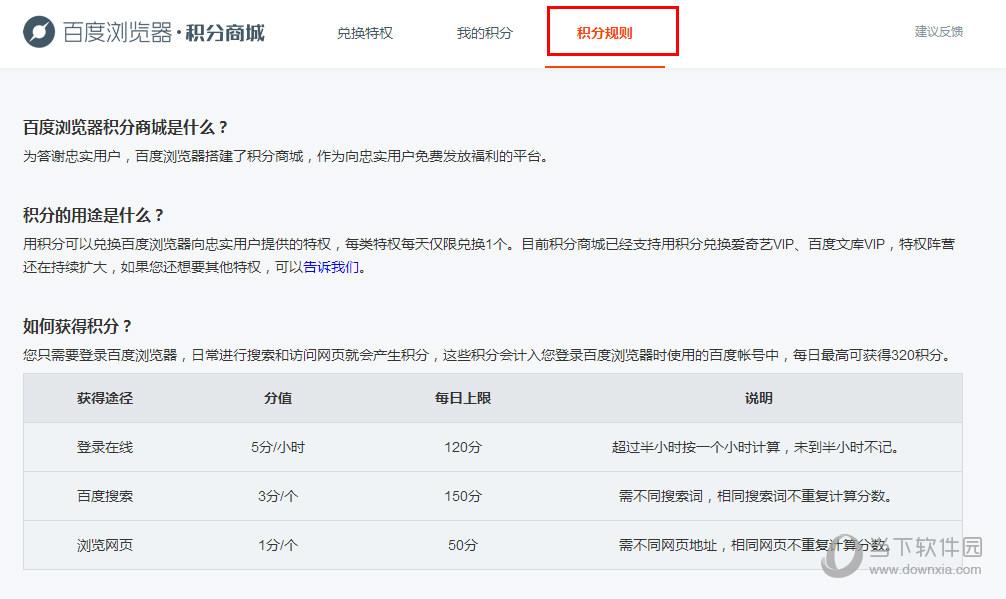
5、使用百度浏览器有了足够的积分,在“兑换特权”就可以兑换福袋、爱奇艺VIP、百度云会员、百度文库VIP了!
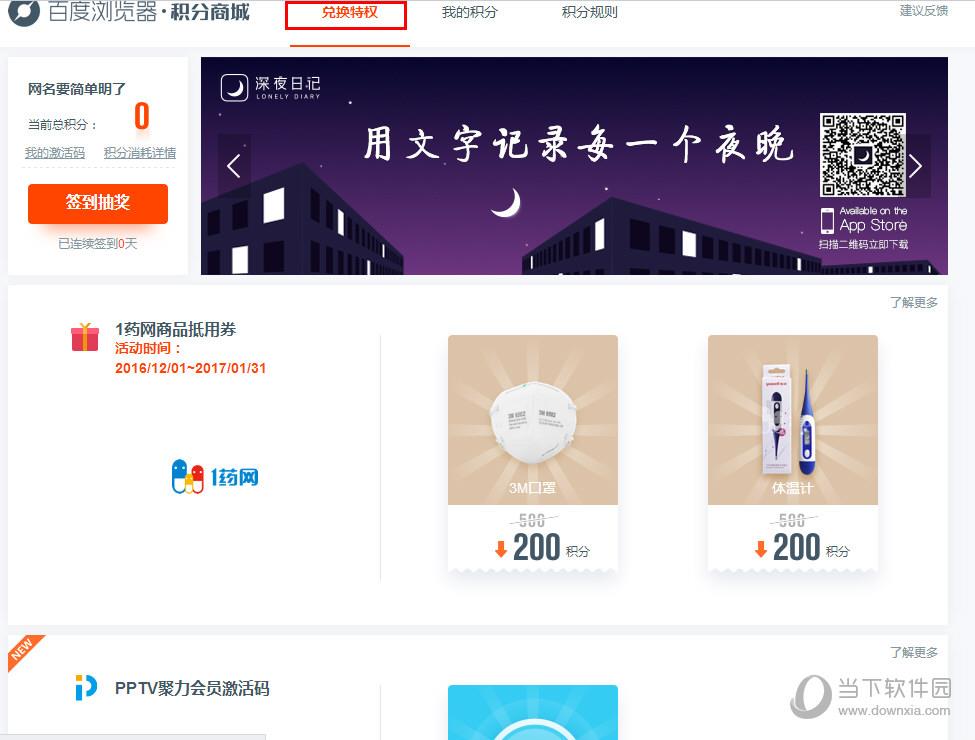
6、兑换特权后,在我的激活码 可看到自己的兑换详情。
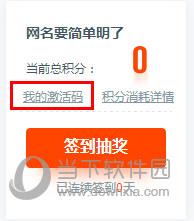
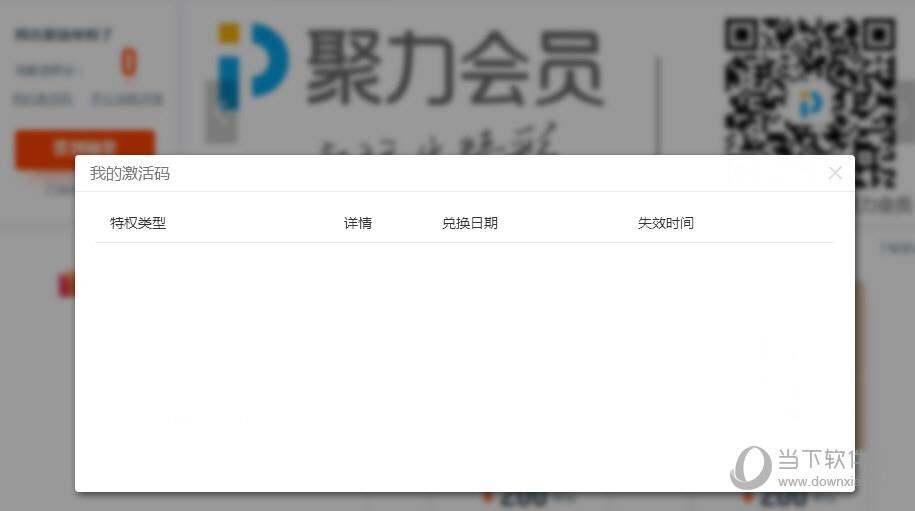
以上就是百度浏览器积分使用方法,需要注意的是,积分兑换的特权激活码是有有效期的,记得在失效时间前激活哦。
如果您想要了解更多功能的话,不妨亲自下载百度浏览器来体验一下吧!
点击进入:百度浏览器官方下载
| 百度浏览器电脑版热门教程 | |

|
|
| 百度浏览器是ie内核吗 | 百度浏览器电脑版怎么设置主页 |
| 百度浏览器怎么获得积分 | 百度浏览器电脑版怎么收藏网页 |
| 百度浏览器怎么切换到极速模式 | 百度浏览器怎么清理缓存 |
| 百度浏览器怎么翻译网页 | 百度浏览器电脑版怎么下载视频 |











